- Camtasia录屏怎么录内置声音 08-06 17:54
- Camtasia怎么消除麦克风杂音 08-06 17:26
- Camtasia麦克风杂音原因 08-06 17:23
- Camtasia如何消除环境杂音 08-06 17:13
- Camtasia怎么消除背景噪音 08-06 17:10
- Camtasia怎么批量降噪 08-06 17:05
- Camtasia降噪数值调多少 08-06 17:00
- Camtasia导出GIF方法 08-06 16:38
camtasia软件中,不少小伙伴对于如何制作微课,还不是很清楚。本文为大家带来关于微课的详细教程分享,不知道的小伙伴快一起来看看吧!

Camtasia集合了录制、编辑和导出三项功能,能够帮助你从无到有地制作出自己的微课视频。
1.打开camtasia的录制界面,如下图所示,选择好要录制的屏幕范围,调试好麦克风设备、设置系统音频等。如果想要露脸录制,加强与学生之间的互动,也可以打开摄像头。
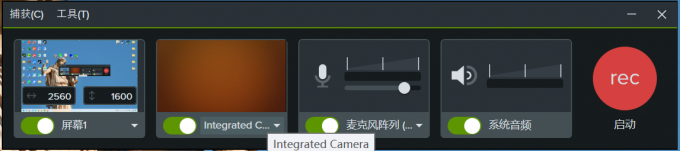
2.微课视频录制完成后,会直接保存在camtasia的媒体箱中。将视频素材拖入到下方的时间轴中,就可以进行编辑。如果在录制时打开了摄像头,那么摄像头录制的画面会以画中画的形式呈现在画面中。
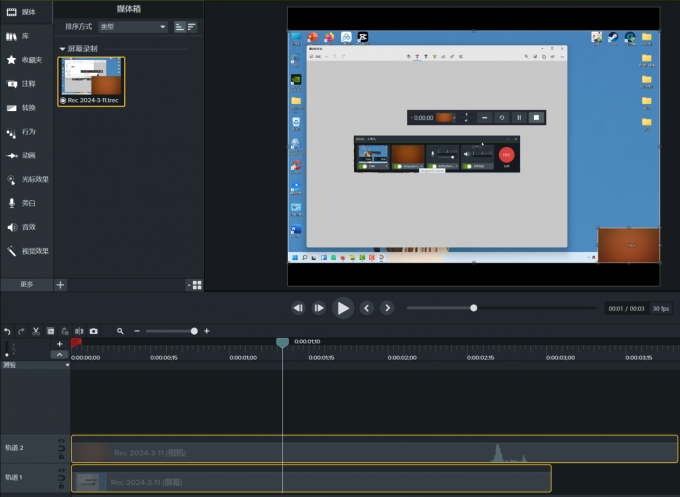
3.如果对画中画视频的尺寸、位置不满意,可以在右侧的设置中进行更改。如下图所示,可以对视频画面进行缩放,修改宽高比,在不同的空间轴上进行旋转等。
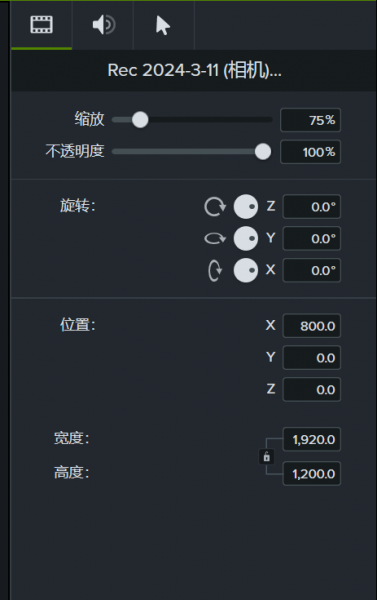
4.交互性是camtasia的一个特色功能。使用该功能,可以在视频中添加测验,可以用来及时检查学生对知识点的掌握情况。
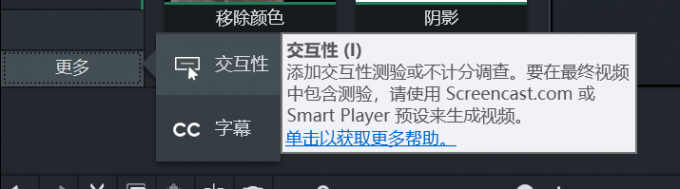
5.添加交互性测验后,可以在右侧对问题的文本进行编辑。可以设置多选题、单选题、简答题等多种类型的题目,并为添加的问题设置参考答案。学生作答后,还可以显示反馈。
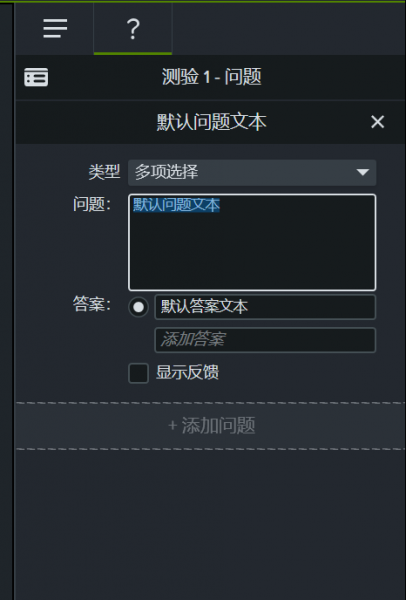
2.79MB / 2025-09-23
143KB / 2025-09-23
28.44MB / 2025-09-23
62.40MB / 2025-09-23
0.57MB / 2025-09-23
21.24MB / 2025-09-23
168.21MB
2025-09-23
2.79MB
2025-09-23
143KB
2025-09-23
70.12MB
2025-09-23
6.71MB
2025-09-23
1.84MB
2025-09-23
84.55MB / 2025-07-23
248.80MB / 2025-07-09
2.79MB / 2025-08-22
63.90MB / 2025-07-08
1.90MB / 2025-09-07
210.99MB / 2025-06-09
374.16MB / 2025-01-24
京ICP备14006952号-1 京B2-20201630 京网文(2019)3652-335号 沪公网安备 31011202006753号违法和不良信息举报/未成年人举报:legal@3dmgame.com
CopyRight©2003-2018 违法和不良信息举报(021-54473036) All Right Reserved
















